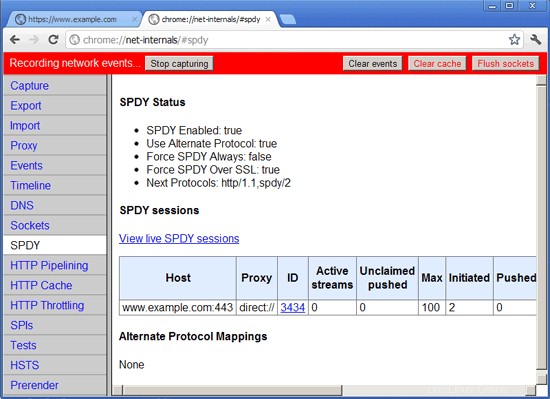SPDY (pronunciado "SPeeDY") es un nuevo protocolo de red cuyo objetivo es acelerar la web. Es la alternativa de Google al protocolo HTTP y un candidato para HTTP/2.0. SPDY aumenta HTTP con varias funciones relacionadas con la velocidad, como la multiplexación de secuencias y la compresión de encabezados. Para usar SPDY, necesita un servidor web y un navegador (como Google Chrome y las próximas versiones de Firefox) que sean compatibles con SPDY. mod_spdy es un módulo Apache de código abierto que agrega soporte para el protocolo SPDY al servidor Apache HTTPD. Este tutorial explica cómo usar mod_spdy con Apache2 en Ubuntu 12.10.
1 nota preliminar
SPDY se ejecuta en HTTPS, por lo que necesitamos un sitio web habilitado para HTTPS para probar SPDY. Tenga en cuenta que SPDY recurrirá a HTTPS si el navegador del usuario no es compatible con SPDY o si algo sale mal, por lo que la instalación de mod_spdy no perjudicará su configuración existente.
Supongo que tiene una configuración LAMP en funcionamiento, como se describe en Instalación de Apache2 con compatibilidad con PHP5 y MySQL en Ubuntu 12.10 (LAMP).
Para fines de prueba, simplemente habilitaré el sitio web SSL predeterminado que viene con el paquete Apache de Ubuntu (no necesita hacer esto si ya tiene un sitio web SSL en su servidor).
Para habilitar SSL, simplemente ejecute:
a2enmod ssl
Para habilitar el sitio web SSL predeterminado, ejecute:
a2ensite default-ssl
Reinicie Apache después:
/etc/init.d/apache2 restart
Vaya a la URL del sitio web SSL predeterminado (por ejemplo, https://www.example.com) y pruebe si funciona (estoy usando el certificado autofirmado predeterminado aquí, es por eso que tengo una advertencia de certificado, pero esto no tiene efecto sobre el uso de SPDY):
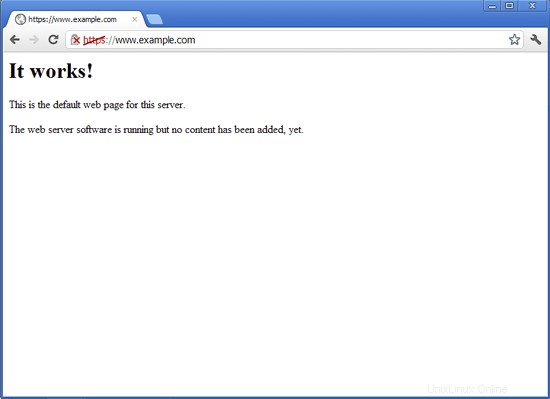
2 Instalación de mod_spdy
Google proporciona paquetes Debian/Ubuntu para mod_spdy en https://developers.google.com/speed/spdy/mod_spdy/. Simplemente descargue el correcto para su arquitectura (32 o 64 bits) a su servidor...
64 bits:
cd /tmp
wget https://dl-ssl.google.com/dl/linux/direct/mod-spdy-beta_current_amd64.deb
32 bits:
cd /tmp
wget https://dl-ssl.google.com/dl/linux/direct/mod-spdy-beta_current_i386.deb
... e instalarlo de la siguiente manera:
dpkg -i mod-spdy-*.deb
apt-get -f install
(Esto también agregará el repositorio mod_spdy de Google a las fuentes apt para que el módulo se mantenga actualizado:
cat /etc/apt/sources.list.d/mod-spdy.list
### THIS FILE IS AUTOMATICALLY CONFIGURED ### # You may comment out this entry, but any other modifications may be lost. deb http://dl.google.com/linux/mod-spdy/deb/ stable main |
<IfModule spdy_module>
# Turn on mod_spdy. To completely disable mod_spdy, you can set
# this to "off".
SpdyEnabled on
# In order to support concurrent multiplexing of requests over a
# single connection, mod_spdy maintains its own thread pool in
# each Apache child process for processing requests. The default
# size of this thread pool is very conservative; you can override
# it with a larger value (as below) to increase concurrency, at
# the possible cost of increased memory usage.
#
#SpdyMaxThreadsPerProcess 30
# Memory usage can also be affected by the maximum number of
# simultaneously open SPDY streams permitted for each client
# connection. Ideally, this limit should be set as high as
# possible, but you can tweak it as necessary to limit memory
# consumption.
#
#SpdyMaxStreamsPerConnection 100
</IfModule> |